系列文章目录
- Python进行数据分析的优势
- 常用Python数据分析开源库介绍
- 启动Jupyter服务
- Jupyter Notebook的使用
文章目录
前言
本教程详解了Python做数据分析的优势,Python数据分析常用开源库,如何启动jupyter notebook,如何使用jupyter notebook。
学习目标
- 了解Python做数据分析的优势
- 知道Python数据分析常用开源库
- 知道如何启动jupyter notebook
- 知道如何使用jupyter notebook
1. Python进行数据分析的优势

-
Python作为当下最为流行的编程语言之一,可以独立完成数据分析的各种任务
-
功能强大,在数据分析领域里有海量开源库,并持续更新
-
是当下热点——机器学习/深度学习 领域最热门的编程语言
-
除数据分析领域外,在爬虫,Web开发等领域均有应用
-
-
与Excel,PowerBI,Tableau等软件比较
-
Excel有百万行数据限制,PowerBI ,Tableau在处理大数据的时候速度相对较慢
-
Excel,Power BI 和Tableau 需要付费购买授权
-
Python作为热门编程语言,功能远比Excel,PowerBI,Tableau等软件强大
-
Python跨平台,Windows,MacOS,Linux都可以运行
-
-
与R语言比较
- Python在处理海量数据的时候比R语言效率更高
- Python的工程化能力更强,应用领域更广泛,R专注于统计与数据分析领域
- Python在非结构化数据(文本,音视频,图像)和深度学习领域比R更具有优势
- 在数据分析相关开源社区,python相关的内容远多于R语言
2. 常用Python数据分析开源库介绍
2.1 NumPy
- NumPy(Numerical Python) 是Python数据分析必不可少的第三方库,NumPy的出现一定程度上解决了Python运算性能不佳的问题,同时提供了更加精确的数据类型,使其具备了构造复杂数据类型的能力。
- 是一个运行速度非常快的数学库,主要用于数组计算,包含:
- 高性能科学计算和数据分析的基础包
- ndarray,多维数组,具有矢量(向量)运算能力,快速、节省空间
- 矩阵运算,无需循环,可完成类似Matlab(商业数学软件)中的矢量运算
- 用于读写磁盘数据的工具以及用于操作内存映射文件的工具
2.2 Pandas
-
Pandas是一个强大的分析结构化数据的工具集,Pandas丰富的API能够更加灵活、快速的对数据进行清洗、处理以及分析。
-
Pandas在数据处理上具有独特的优势:
- 底层是基于NumPy构建的,所以运行速度特别的快
- 有专门的处理缺失数据的API
- 具有强大而灵活的分组、聚合、转换功能
-
Pandas利器之==Series==
- Series是一种类似于一维数据的数据结构
- 是由一组数据(各种NumPy数据类型)以及一组与之相关的数据标签(即行索引)组成
- 仅由一组数据也可产生简单的Series对象
-
Pandas利器之==DataFrame==
-
DataFrame是一种表格型的数据结构,既有行索引也有列索引,可以简单的把DataFrame理解为一张数据表
-
包含有一组或多组有序的列(Series),每列可以是不同的值类型(数值、字符串、布尔型等)
-
2.3 Matplotlib
- Matplotlib 是一个功能强大的数据可视化开源Python库
- Python中使用最多的图形绘图库
- 可以创建静态,动态和交互式的图表
2.4 Seaborn
- Seaborn是一个Python数据可视化开源库
- 建立在matplotlib之上,并集成了pandas的数据结构
- Seaborn通过更简洁的API来绘制信息更丰富,更具吸引力的图像
- 面向数据集的API,与Pandas配合使用起来比直接使用Matplotlib更方便
2.5 Sklearn
- scikit-learn 是基于 Python 语言的机器学习工具
- 简单高效的数据挖掘和数据分析工具
- 可供大家在各种环境中重复使用
- 建立在 NumPy ,SciPy(Scientific Python) 和 matplotlib 上
2.6 Jupyter Notebook
- Jupyter Notebook是一个开源Web应用程序,使用Jupyter Notebook可以创建和共享
- 代码
- 数学公式
- 可视化图表
- 笔记文档
- Jupyter Notebook用途
- 数据清理和转换
- 统计分析
- 数据可视化
- 机器学习等
- Jupyter Notebook是数据分析学习和开发的首选开发环境
3 启动Jupyter服务
3.1 设置jupyter服务密码
-
进入python的命令终端, 在linux终端执行
python命令
-
输入以下代码设置密码, 记录生成的密码字符串
from notebook.auth import passwd passwd() # 设置自己的密码,然后两次输入确认生成加密字符串, 密码设置为123456即可
3.2 生成Jupyter配置文件并配置
-
在linux终端执行以下命令, 生成
jupyter_notebook_config.py配置文件jupyter notebook --generate-config
-
打开
jupyter_notebook_config.py配置文件, 在最后添加以下内容即可# 打开文件 vim ~/.jupyter/jupyter_notebook_config.py # 添加以下内容 c.NotebookApp.allow_remote_access = True #允许远程访问 c.NotebookApp.allow_root = True #允许root访问 c.NotebookApp.ip='*' # 所有ip皆可访问 c.NotebookApp.password = '上面复制的那个字符串' c.NotebookApp.open_browser = False # 禁止自动打开浏览器 c.NotebookApp.port =8888 # 端口 c.NotebookApp.notebook_dir = '/'
3.3 启动jupyter
-
linux终端输入
jupyter notebook命令启动jupyter notebook
-
在本地浏览器中输入
192.168.88.100:8888, 进入jupyter的web界面

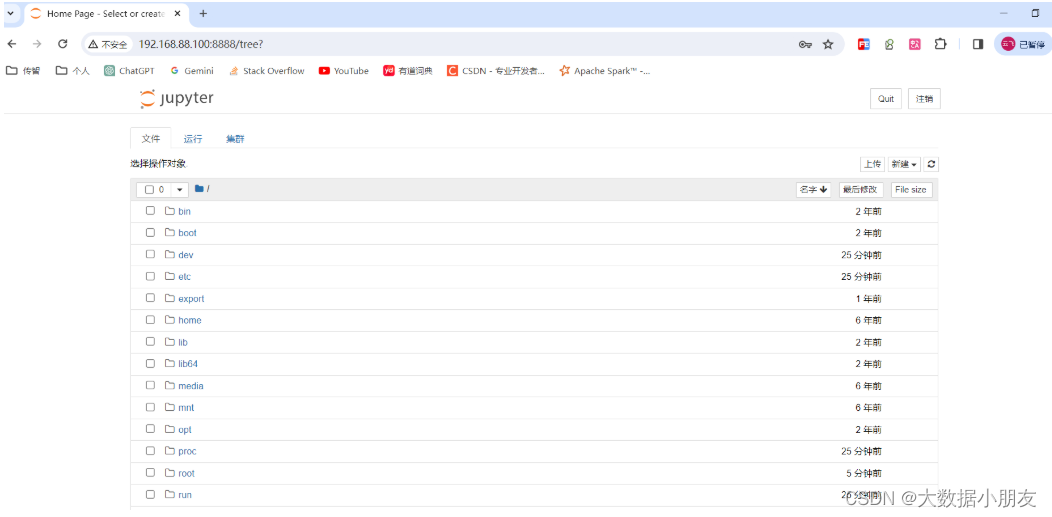
-
注意: 不要关闭jupyter服务

4 Jupyter Notebook的使用
4.1 Jupyter Notebook的界面
-
新建notebook文档
注意:Jupyter Notebook 文档的扩展名为
.ipynb,与我们正常熟知的.py后缀不同
-
新建文件之后会打开Notebook界面

-
菜单栏中相关按钮功能介绍:
Jupyter Notebook的代码的输入框和输出显示的结果都称之为cell,cell行号前的 * ,表示代码正在运行

4.2 Jupyter Notebook常用快捷键
Jupyter Notebook中分为两种模式:命令模式和编辑模式
-
两种模式通用快捷键
Shift+Enter,执行本单元代码,并跳转到下一单元Ctrl+Enter,执行本单元代码,留在本单元
-
按ESC进入命令模式
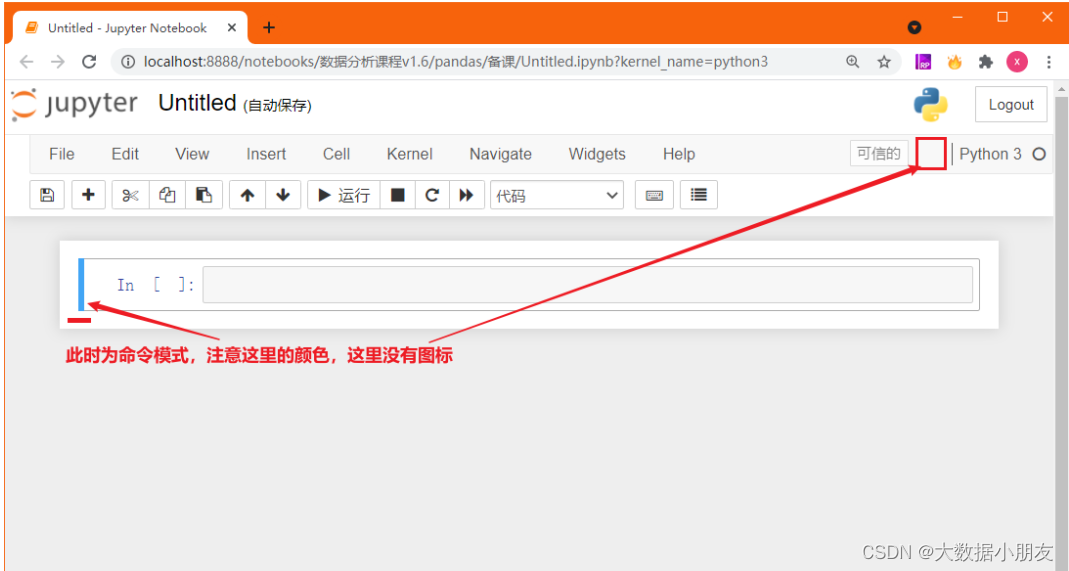
Y,cell切换到Code模式M,cell切换到Markdown模式A,在当前cell的上面添加cellB,在当前cell的下面添加cell双击D:删除当前cell
-
编辑模式:按Enter进入,或鼠标点击代码编辑框体的输入区域

- 撤销:
Ctrl+Z(Mac:CMD+Z) - 补全代码:变量、方法后跟
Tab键 - 为一行或多行代码添加/取消注释:
Ctrl+/(Mac:CMD+/)
- 撤销:
4.3 Jupyter Notebook中使用Markdown
-
在命令模式中,按M即可进入到Markdown编辑模式
-
使用Markdown语法可以在代码间穿插格式化的文本作为说明文字或笔记
-
Markdown基本语法:标题和缩进
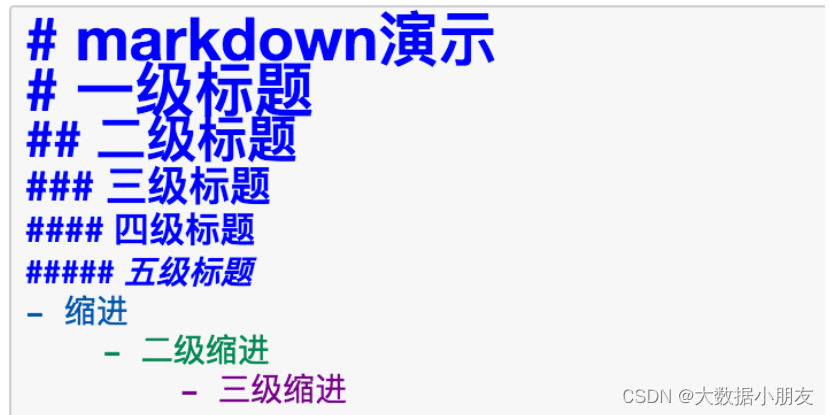
-
效果如下图所示
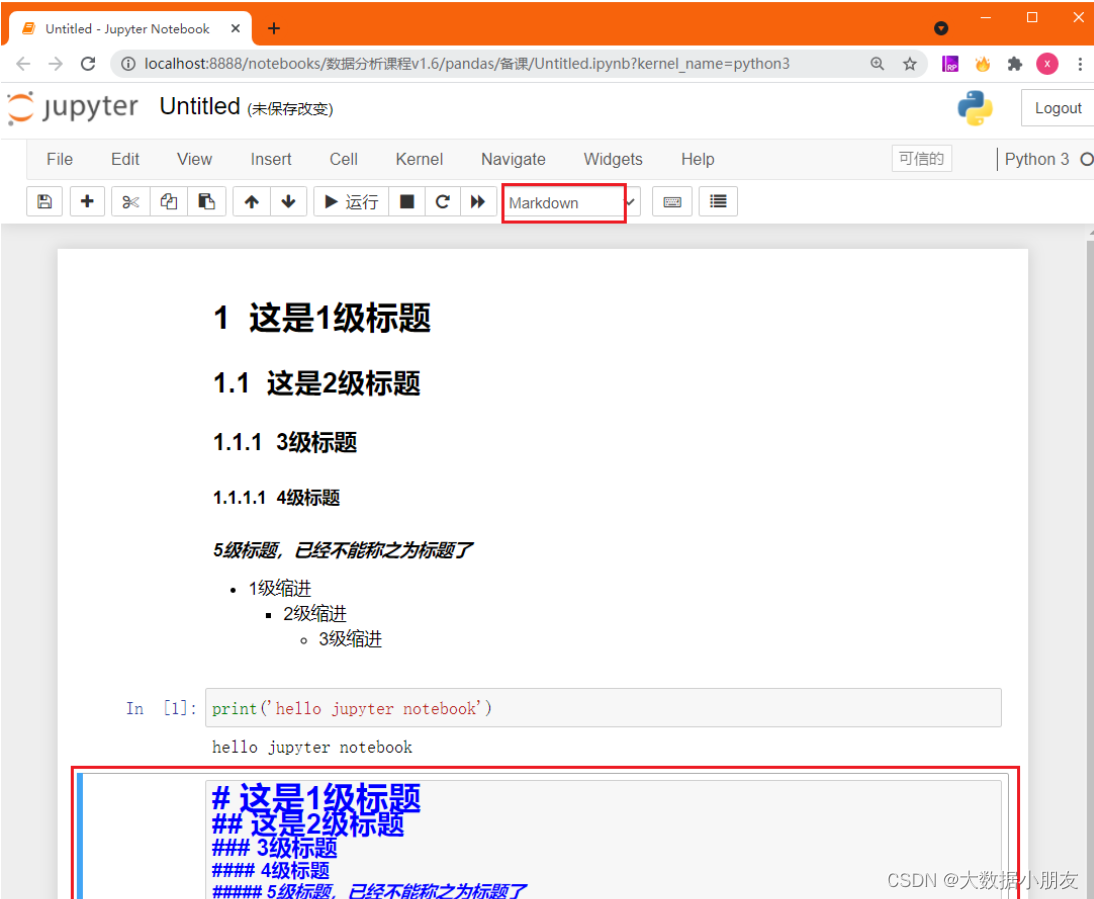
总结
-
了解Python做数据分析的优势
- Python可以独立高效的完成数据分析相关的全部工作
-
知道Python数据分析常用开源库
- Pandas
- Numpy
- Matplotlib
- Seaborn
- sklearn
-
会启动和使用jupyter notebook
























 被折叠的 条评论
为什么被折叠?
被折叠的 条评论
为什么被折叠?










